Nesse post de hoje, você aprenderá dois modos de ativar o modo leitura no Microsoft Word. Antes de mais nada, o modo leitura de um documento funciona como uma espécie de livro virtual. Ou seja, onde a própria ferramenta amplia as fontes e estende a folha do mesmo, facilitando assim a leitura para qualquer usuário.
Modo Leitura no Word
A legibilidade no Word é muito importante, quando você baixa algum documento da internet ou até mesmo um livro criado no Word, você precisa ter uma certa facilidade na leitura e por esse motivo a ferramenta de modo leitura proporciona uma visão mais clara e objetiva do que está sendo lido naquele documento. Isso facilita absorção de conhecimento sobre o que está sendo lido, pois a leitura leve se torna mais compreesível.
Aprenda agora mesmo Colocar Régua no Word
Aprenda Duas Formas de Ativar o Modo Leitura no Word
Bem, como dito anteriormente, na ferramenta Microsoft Word existe duas formas para ativar esse recurso.
1) Primeira Maneira
Contudo, veja o primeiro modo:
Primeiramente, perceba que na parte inferior a direita da janela do Excel, existe um ícone de livro.
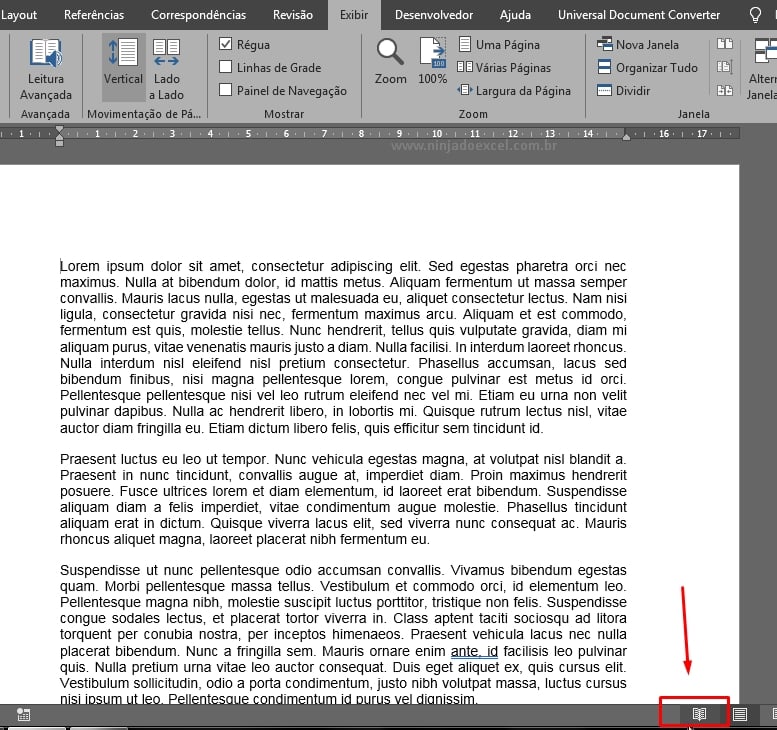
Sendo assim, clique encima dele e o modo leitura será ativado, veja o resultado:
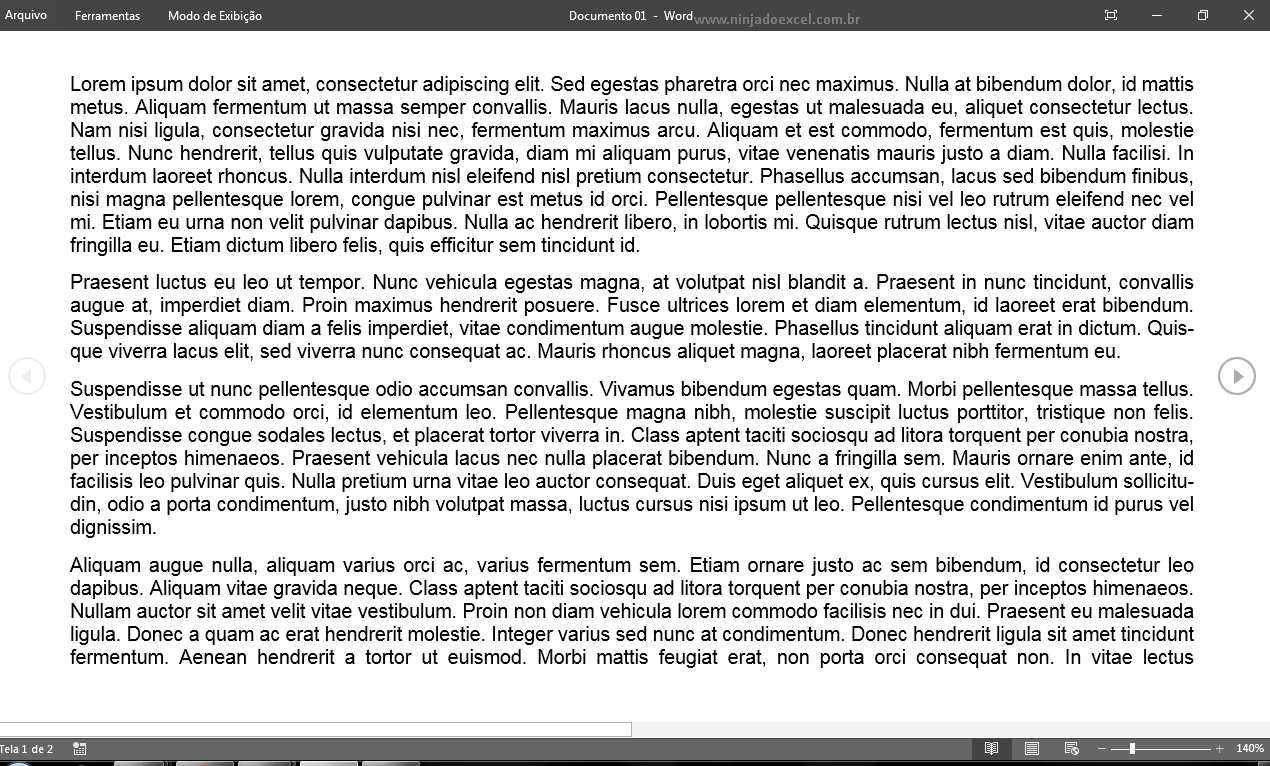
Portanto, utilize então o ícone de seta que fica a direita do documento, ele permitirá a navegação entre as páginas existentes.
2) Segunda Maneira
O segundo modo é clicar na guia “Exibir” e pressionar esse botão:
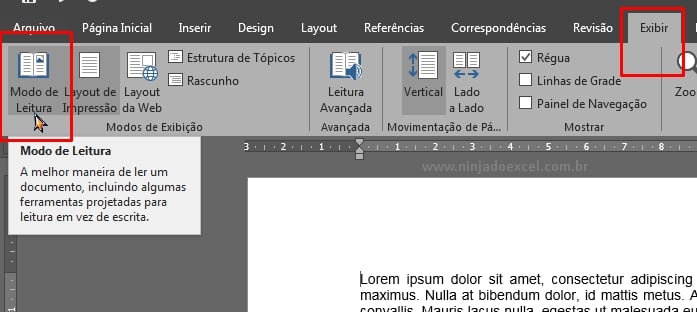
Ambos os métodos terão mesmos resultados, tudo depende da sua escolha e ver qual o melhor jeito para acessa-los
Curso de Excel Completo: Do Básico ao Avançado.
Quer aprender Excel do Básico ao Avançado passando por Dashboards? Clique na imagem abaixo e saiba mais sobre este Curso de Excel Completo.
Por fim, deixe seu comentário sobre o que achou, se usar este recurso e você também pode enviar a sua sugestão para os próximos posts.
Até breve!














